Användare av Windows Vista-operativsystemet får förr eller senare en liten tillsyn över utvecklarna, nämligen att när de tömmer papperskorgen erbjuds de två alternativ - "töm papperskorgen" och "ta bort". Och om du väljer det andra alternativet försvinner korgen själv tillsammans med innehållet framför den förvånade användaren.
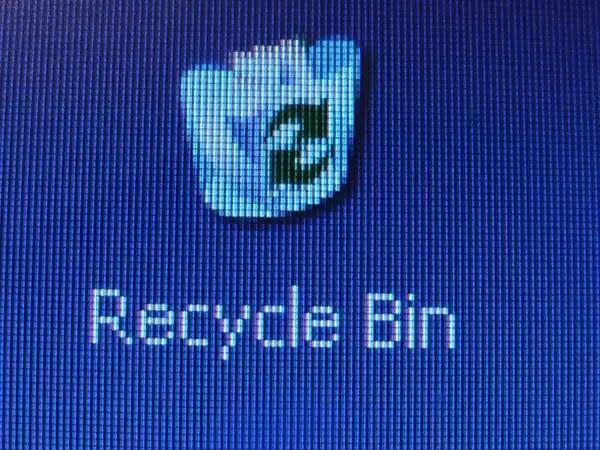
Instruktioner
Steg 1
Den ursprungliga rädslan kan vara överväldigande, men kom inte i panik. Korgen i sig är fortfarande kvar. Även om du medvetet raderar mappen skapar systemet den igen. Det som saknas just nu är genvägen till papperskorgen, som kan återställas på flera sätt.
Steg 2
Det enklaste sättet att göra detta är på följande sätt. Logga in på kontrollpanelen. Det enklaste sättet att göra detta är genom att klicka på "Start" -knappen och välja önskad knapp i menyn som visas. På kontrollpanelen, hitta ikonen "Anpassning", klicka på den. Klicka på knappen "Ändra skrivbordsikoner" till vänster i fönstret som öppnas. Det är här du hittar flyktingen. I fönstret "Skrivbordsikoner" markerar du rutan bredvid ikonen "Papperskorgen" och klickar på "OK".
Steg 3
Men en liknande händelse händer användare av andra versioner av Windows. I Windows XP kan tredjepartsprogram bidra till att papperskorgen försvinner. Du kan returnera den, men det blir lite svårare att göra. Dubbelklicka på ikonen "Den här datorn". Navigera till mappalternativ på Verktyg-menyn. Avmarkera "Dölj skyddade filer" på fliken "Visa". I varningen som visas klickar du på "Ja" -knappen och sedan på "OK". I den allmänna rutan i utforskaren bör du se "Mappar" -knappen, efter att du har klickat på vilken till vänster i fönstret du hittar det saknade papperskorgen. Dra den med musen till skrivbordet.

Steg 4
Om stegen ovan inte hjälpte måste du agera genom operativsystemregistret. Klicka på "Start" och "Kör" i följd. Ange regedit-kommandot i dialogrutan, bekräfta kommandot genom att klicka på OK. I det öppnade registret hittar du raden HKEY_CURRENT_USER / Software / Microsoft / Windows / CurrentVersion / Explorer / HideDesktopIcons / NewStartPanel, och i den parametern {645FF040-5081-101B-9F08-00AA002F954E}. Ändra parametervärdet till 0. Papperskorgen kan visas på sin vanliga plats.






